Apple ID는 Apple 기기를 사용하거나 Apple 서비스를 이용하기 위해 Apple 기기에 기록된 인증 방법입니다. 여기에는 사용자의 개인 정보와 설정이 포함됩니다. 사용자가 Apple ID를 사용하여 기기에 로그인할 때마다 설정이 자동으로 기기에 적용됩니다. 무료로 Apple ID를 생성할 수 있습니다. Apple ID는 비밀번호가 포함된 유효한 이메일 ID입니다. Apple ID와 연결된 이메일 ID를 변경하고 싶을 수도 있습니다. iPhone으로 이 작업을 수행하는 방법을 아래에서 살펴보겠습니다.
1단계: iPhone에서 “설정”으로 이동합니다.
2단계: 설정 화면에서 Apple 프로필 이름을 선택하세요.
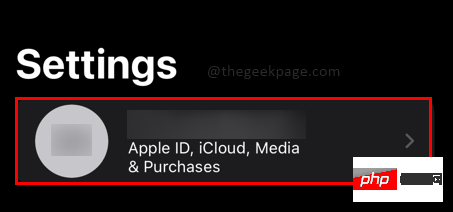
3단계: 다음으로 이름을 선택합니다. 전화번호, 이메일 섹션 .
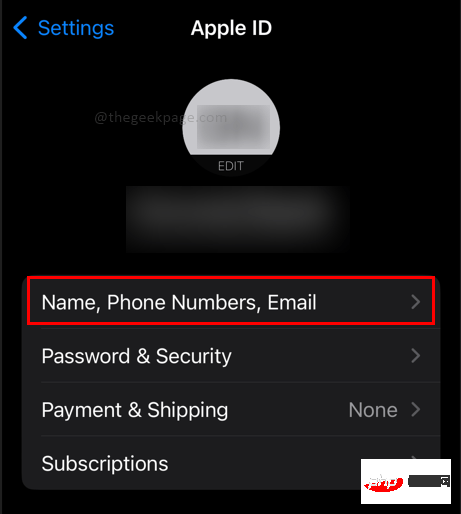
4단계: "AT Contactable" 탭 옆에 있는 Edit 버튼 을 클릭하세요.
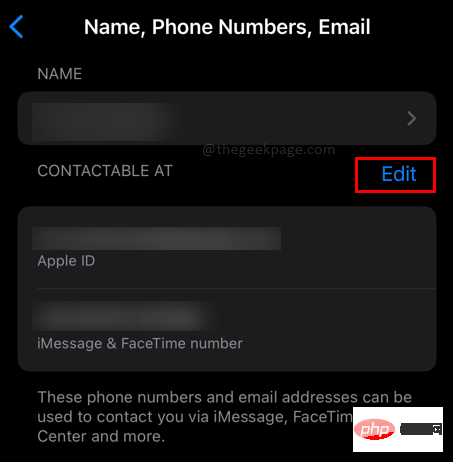
참고: 이 섹션에는 Apple ID를 생성하는 동안 등록하는 데 사용한 이메일 ID가 표시됩니다.
5단계: 현재 이메일 ID를 삭제하려면 이메일 ID 옆에 있는 빨간색 버튼을 클릭하세요.
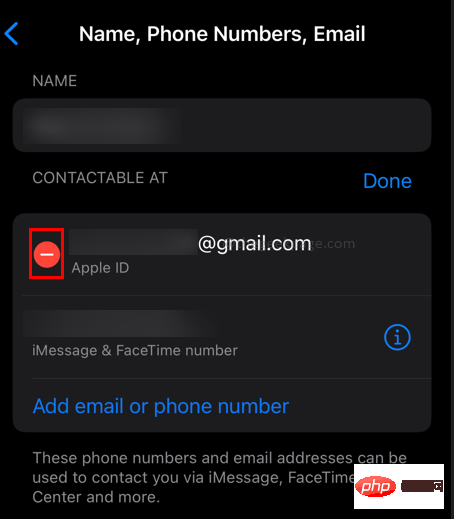
6단계: Delete를 선택하면 이메일 주소 오른쪽에 표시됩니다.
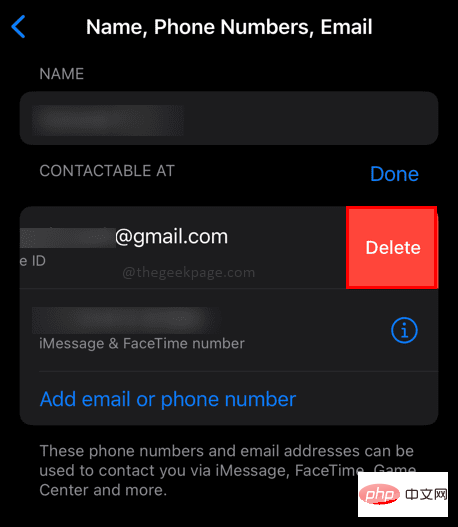
7단계: 다음에 나타나는 대화 상자에서 계속을 선택합니다.
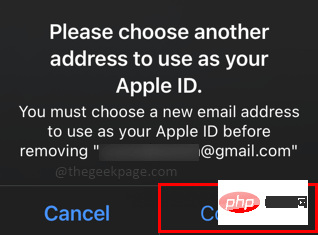
참고: Apple ID로 다른 이메일 ID를 선택하라는 대화 상자가 나타납니다.
8단계: 보안 수단으로 iPhone 비밀번호를 입력하세요.
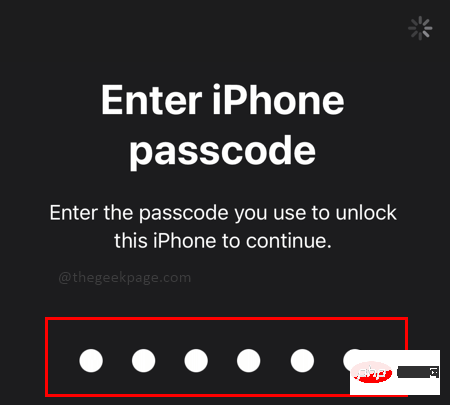
9단계: 다음 섹션인 새로운 Apple ID에서 새 이메일 ID를 선택하고 다음을 선택합니다.
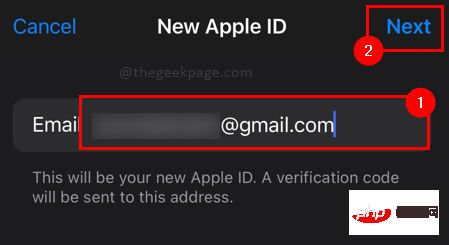
참고 : 방금 입력한 이메일 ID로 인증 코드가 전송됩니다.
10단계: 받은 인증 코드를 입력하세요.
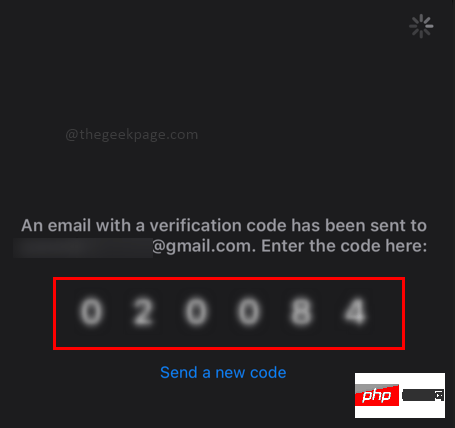
11단계: 다음에 나타나는 대화 상자에서 확인 을 클릭합니다.
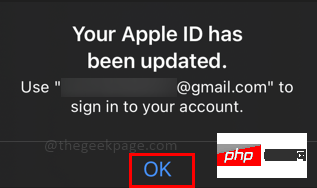
참고: 이 대화 상자는 Apple ID가 업데이트되었음을 알려줍니다.
위 내용은 iPhone에서 Apple ID 이메일을 변경하는 방법의 상세 내용입니다. 자세한 내용은 PHP 중국어 웹사이트의 기타 관련 기사를 참조하세요!